
Rendere un sito Web utilizzando questi strumenti gratuiti online. È possibile averlo ospitato gratis da SiteKreator o (con i piani per fee) hanno pubblicato sul proprio dominio.
Istruzioni
1
Iscriviti a SiteKreator.com. Seleziona il tuo piano.
2
Il piano gratuito offre cinque pagina disegni e fino a 10 MB di web hosting. Il sito personale offre 100 MB di web hosting, blog capacità e gallerie di immagini per 7,95 dollari al mese. Il pacchetto business offre 200 MB di web hosting, Blog, forum, e-mail e moduli per $19.95 al mese. Con un pacchetto di potenza si ottiene tutto ciò che e un nome di dominio, la migliore pagina disegni e 1 GB di web hosting per $39,95 al mese.
Il piano gratuito è ciò che è di interesse qui.
3
Una volta che sei iscritto, è possibile selezionare una struttura di pagina e iniziare ad aggiungere il proprio contenuto e immagini.
4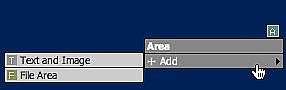
L'interfaccia di progettazione utilizza piccole icone che consentono di aggiungere pagine alla navigazione o aggiungere aree di testo e immagini alla pagina. Un'icona è una piccola M., da cui è possibile selezionare opzioni di Menu. Un altro è un piccolo A, da cui è possibile selezionare nuove aree da aggiungere.
5
Una volta che un'area di testo e l'immagine viene aggiunto a una pagina, ci sarà una piccola icona di T che fornisce opzioni per modificare o cambiare la zona.
6
La gamma di strumenti disponibili per l'aggiunta di testo, tabelle, immagini o altri mezzi di comunicazione di una pagina sono icone familiare che dovrebbero essere facilmente riconoscibile.
Non ci sono nessun widget in modo da poter aggiungere immagini da Flickr o qualche altra fonte oltre il proprio computer. SiteKreator non offre nessun widget per mappe, RSS feed o altre chicche con l'account gratuito.
7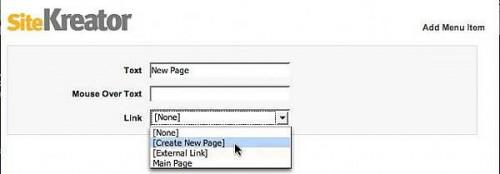
Inserire una nuova pagina utilizzando l'icona piccola M per aggiungere una voce di menu. La finestra di dialogo per l'aggiunta di nuova voce di menu consente di scegliere di creare una nuova pagina.
8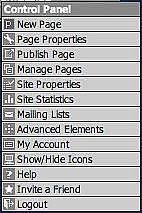
Una piccola icona di P rivela il pannello di controllo, dove si può immettere la proprietà del sito, rivedere il tuo account ed eseguire altre attività.
9
Quando si sceglie pubblica, sarà pubblicato il tuo sito utilizzando l'hosting gratuito SiteKreator. Sarete in grado di dare alla gente il nuovo URL per il tuo sito e iniziare a ricevere traffico.
Consigli & Avvertenze
- Quando ti iscrivi con SiteKreator, è necessario attivare il tuo account rispondendo a un messaggio e-mail. Se non lo fate, il vostro sito non può essere pubblicato.
- La versione gratuita di SiteKreator ha meno da offrire rispetto ad altri strumenti di creazione sito web online gratuito che ho scritto circa nel passato. (Ricerca eHow articoli correlati).